Αλλάξτε την ενέργεια του κουμπιού λειτουργίας των Windows 7 σε Αδρανοποίηση ή Αναστολή λειτουργίας
Miscellanea / / February 18, 2022
Πιο συχνά από κλείσιμο του φορητού υπολογιστή μου, το βάζω σε αδρανοποίηση ή ύπνος. Ωστόσο, η προεπιλογή ΤΕΡΜΑΤΙΣΜΟΣ ΛΕΙΤΟΥΡΓΙΑΣ δράση που σχετίζεται με το Αρχικο ΜΕΝΟΥ Το κουμπί λειτουργίας (που φαίνεται στην παρακάτω εικόνα) παρεμποδίζει την απαίτησή μου και με αναγκάζει να κάνω αυτό το επιπλέον κλικ κάθε φορά. Και μερικές φορές το κάνω κλικ, βιαστικά, μόνο αργότερα συνειδητοποιώ ότι δεν ήθελα να το κάνω αυτό.
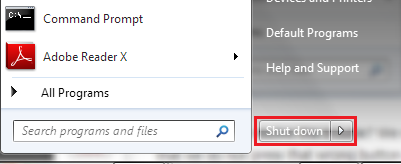
Λοιπόν, πώς επιλύουμε αυτό το πρόβλημα; Θα αλλάξουμε την ενέργεια στο κουμπί λειτουργίας και θα διασφαλίσουμε ότι δεν θα πατήσουμε πια αυτό το λάθος κουμπί. Δείτε πώς.
Βήμα 1: Κάντε δεξί κλικ στη γραμμή εργασιών των Windows και μεταβείτε σε αυτήν Ιδιότητες.
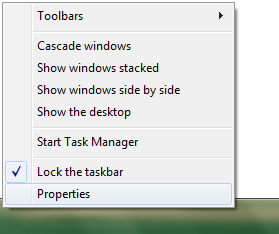
Βήμα 2: Μετακινήστε το στοιχείο ελέγχου στην καρτέλα για το μενού Έναρξη και επιλέξτε την επιθυμητή επιλογή κάτω Δράση του κουμπιού λειτουργίας. Κάντε κλικ στο Ισχύουν και Εντάξει. Η προφανής επιλογή για να διαλέξετε είναι η Εναλλαγή χρήστη, η αποσύνδεση, το κλείδωμα, η επανεκκίνηση, η αναστολή λειτουργίας, η αδρανοποίηση και ο τερματισμός λειτουργίας.
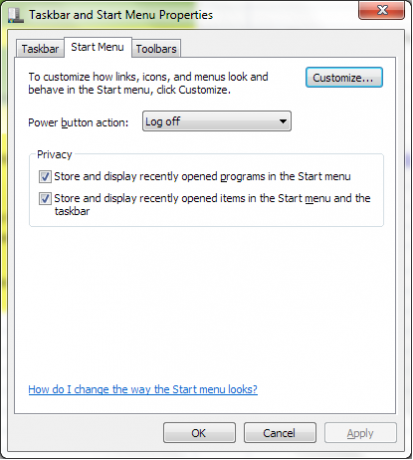
Και έτσι έχω αποθηκεύσει αυτό το επιπλέον κλικ ή φροντίζω να μην κάνω ανεπιθύμητες ενέργειες. Θα σε βοηθήσει με κάποια έννοια; Γνωρίζετε άλλα παρόμοια κόλπα; Μοιραστείτε μαζί μας στην ενότητα σχολίων.
Συμβουλή μπόνους 1:5 φοβεροί τρόποι για να λάβετε περισσότερα από τη γραμμή εργασιών των Windows 7
Συμβουλή μπόνους 2:Πώς να κερδίσετε περισσότερο χώρο στη γραμμή εργασιών των Windows 7
Τελευταία ενημέρωση στις 03 Φεβρουαρίου 2022
Το παραπάνω άρθρο μπορεί να περιέχει συνδέσμους συνεργατών που βοηθούν στην υποστήριξη της Guiding Tech. Ωστόσο, δεν επηρεάζει τη συντακτική μας ακεραιότητα. Το περιεχόμενο παραμένει αμερόληπτο και αυθεντικό.



